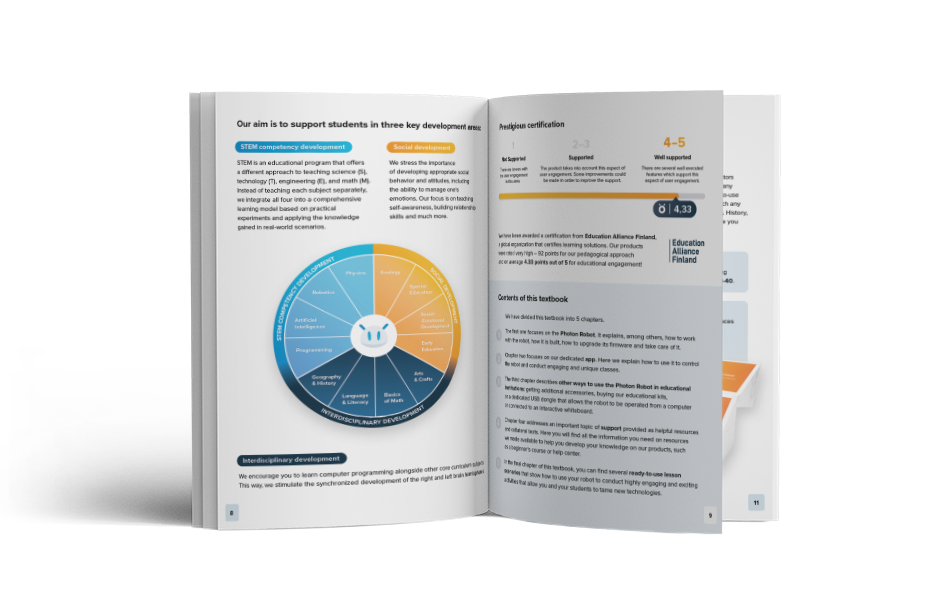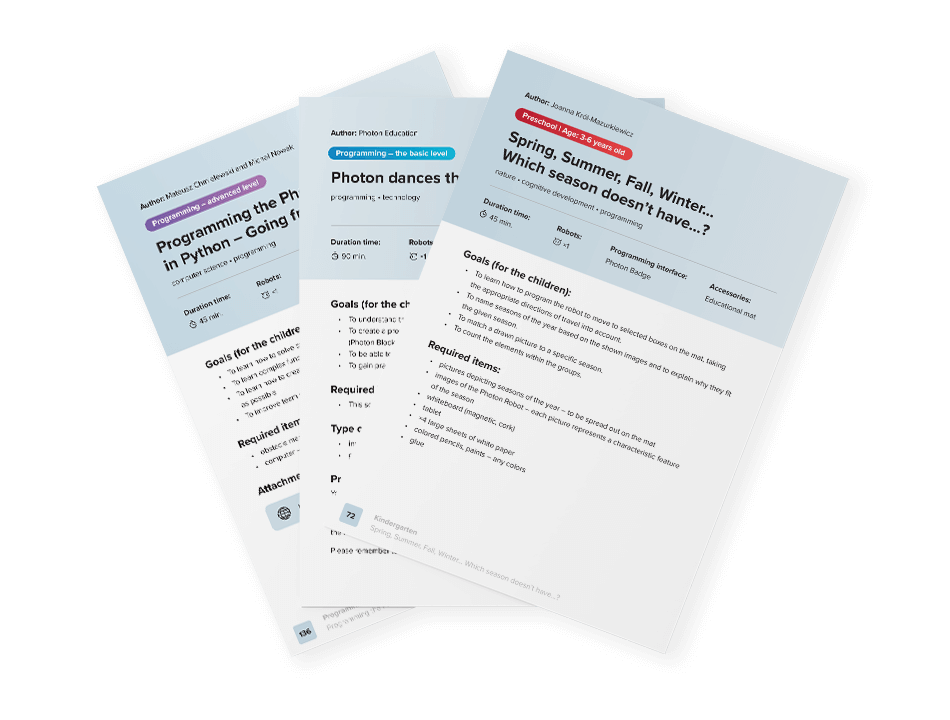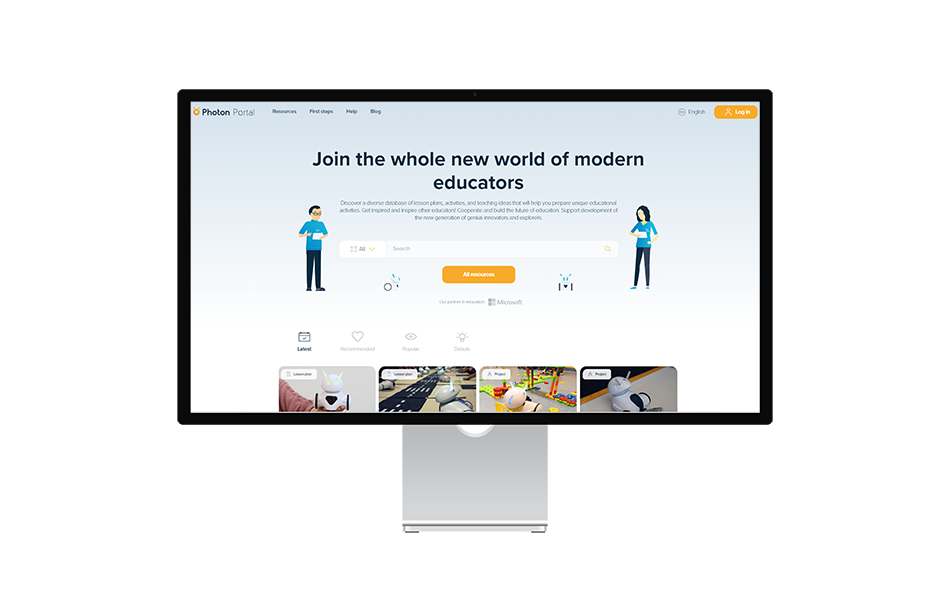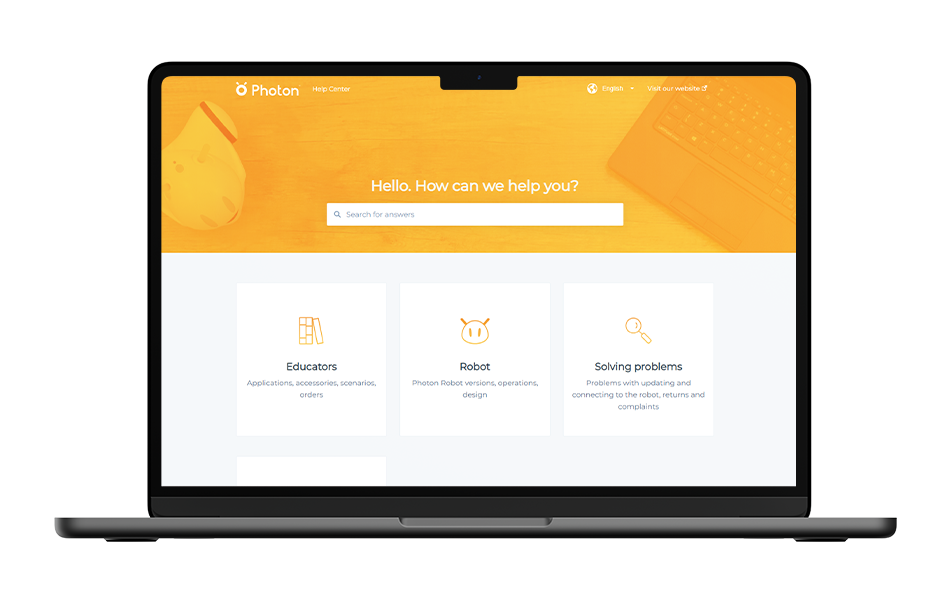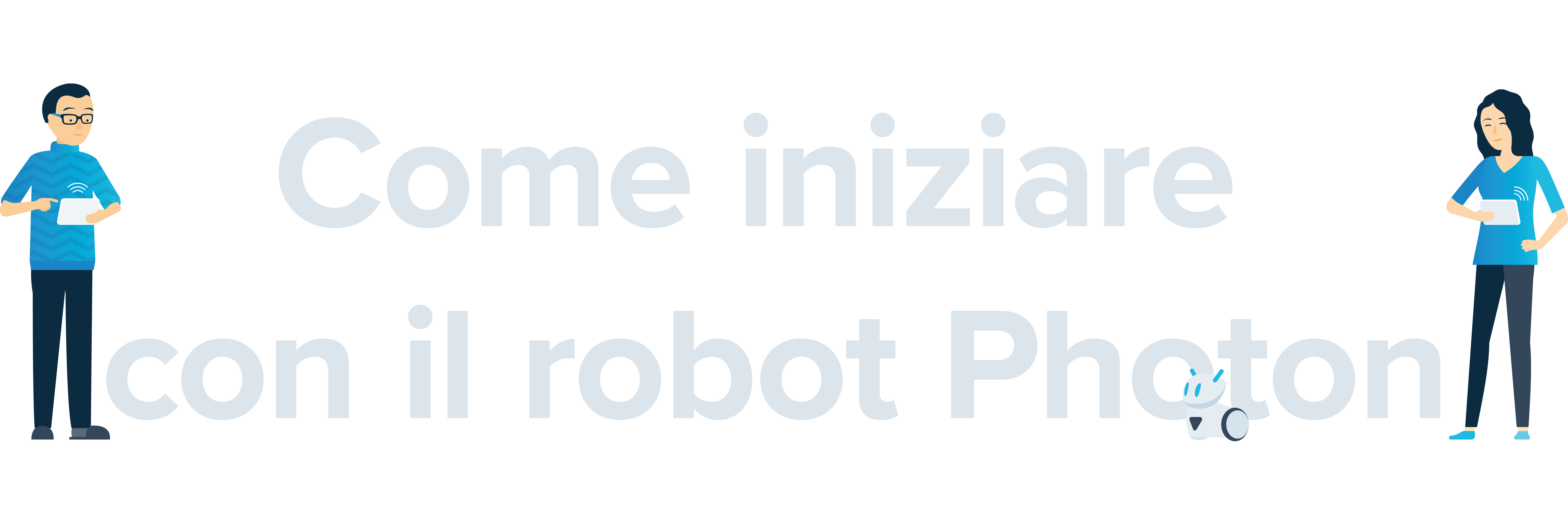
Benvenuto! Siamo lieti di sapere che vuoi ottenere il massimo dal nostro straordinario robot. Qui di seguito riportiamo un elenco di fasi e risorse utili per un’esperienza facile e piacevole con il Robot Photon.
1. Scarica l’app di controllo del robot
Per attivare il robot, hai bisogno della Photon EDU app dedicata, sono disponibili due versioni, per dispositivi mobili e computer. Per collegarti correttamente con il Robot Photon al tuo computer, ti serve anche l’adattatore Photon Magic Dongle (venduto separatamente).
Scarica la Photon EDU App
Puoi scaricare la Photon EDU app da diversi mobile app store sullo smartphone o sul tablet. In base al tuo dispositivo e al sistema, seleziona il link adatto: Google Play, App Store, Huawei AppGallery o Amazon Appstore.
Come scaricare l’app sul dispositivo mobile?
- Collegati a internet sul tuo dispositivo.
- Apri l’app store selezionato.
- Cerca Photon EDU
- Scarica e apri l’app sul tuo dispositivo.

Scarica Photon Magic Bridge
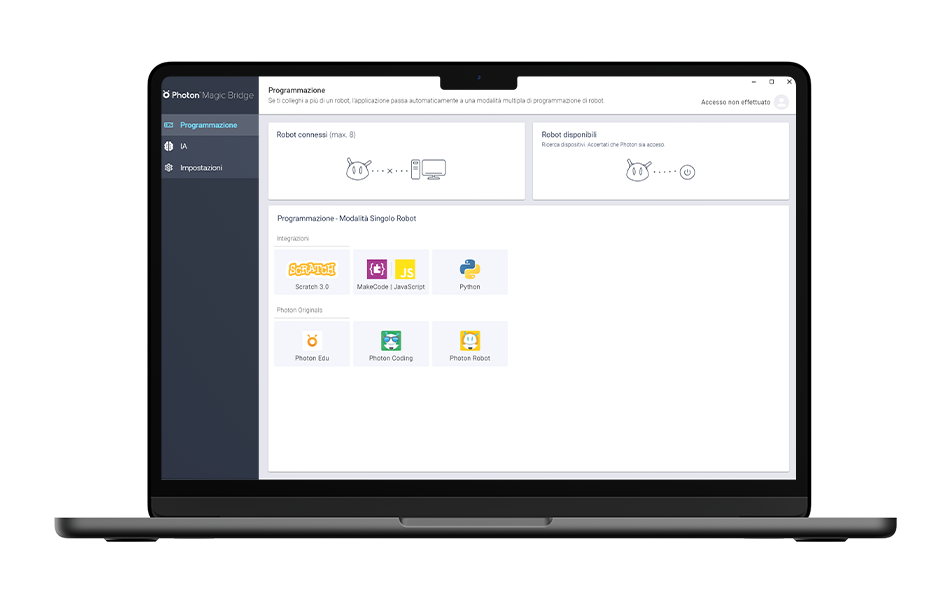
La Photon EDU app fa parte di un programma informatico più vasto, Photon Magic Bridge e dà l’accesso agli strumenti Scratch e Microsoft MakeCode, oltre alle interfacce linguistiche di programmazione JavaScript e Python.
Come scaricare Photon Magic Bridge?
- Vai sul nostro sito web.
- Seleziona il tuo sistema operativo e scarica il programma.
- Accertati che l’adattatore del Photon Magic Dongle sia collegato.
- Lancia il Photon Magic Bridge.
Per saperne di più sulle altre applicazioni Photon, visita la pagina Apps.
2. Collega il robot all’app
Collegamento all’app mobile
Accendi il robot. Quindi lancia l’applicazione Photon EDU. Tocca il pulsante “Collega” nell’angolo superiore destro dello schermo. Viene visualizzata una nuova finestra con un elenco di robot disponibili se ne hai più di uno. Seleziona il robot che vuoi collegare all’app.
Importante
Quando colleghi il robot all’app per la prima volta, verrà visualizzato un messaggio che richiede l’autorizzazione per attivare Bluetooth e accedere alla posizione del tuo dispositivo. In entrambi i casi, fai clic su SÌ. I consensi sono necessari per consentire all’applicazione di identificare i robot vicini e collegarli.
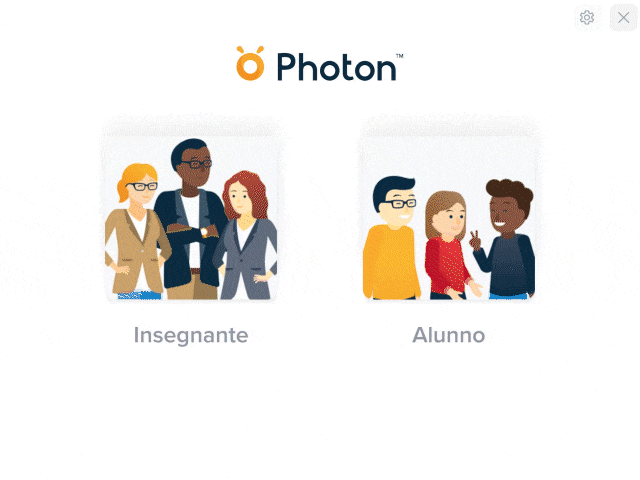
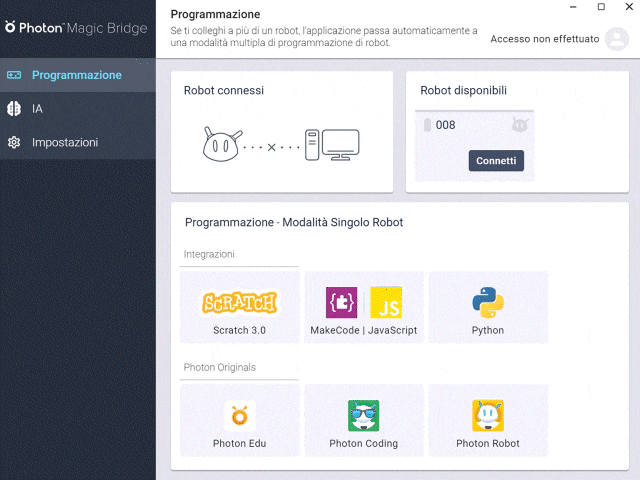
Collegamento a un computer
Accendi il robot e lancia il programma Photon Magic Bridge sul computer. Seleziona il robot dalla sezione “Robot disponibili” nell’angolo superiore destro della finestra del programma e collegalo all’applicazione. Quindi vai alla sezione “Programmazione > Photon Originals” e lancia l’applicazione Photon EDU.
3. Leggi la nostra sezione Programmi pronti
Prima di iniziare a lavorare con il robot, leggi i nostri programmi pronti che illustrano come usare il Robot Photon in diverse applicazioni, da cui puoi trarre ispirazione e nuove idee per l’insegnamento.
Puoi accedere a questi programmi preparati nella Photon EDU app, nella sezione “Migliora il tuo workshop di insegnamento”.
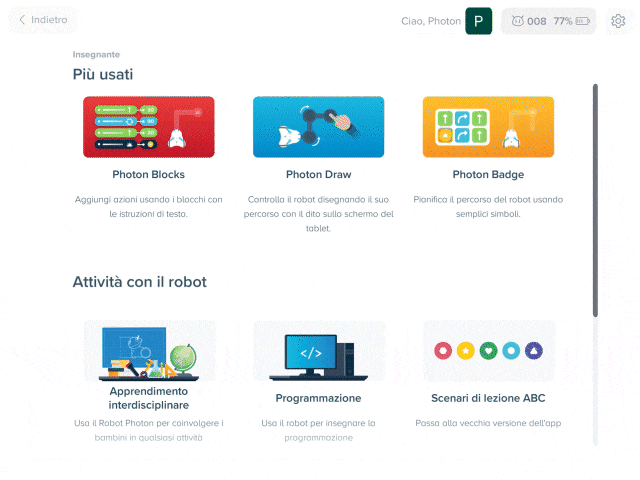
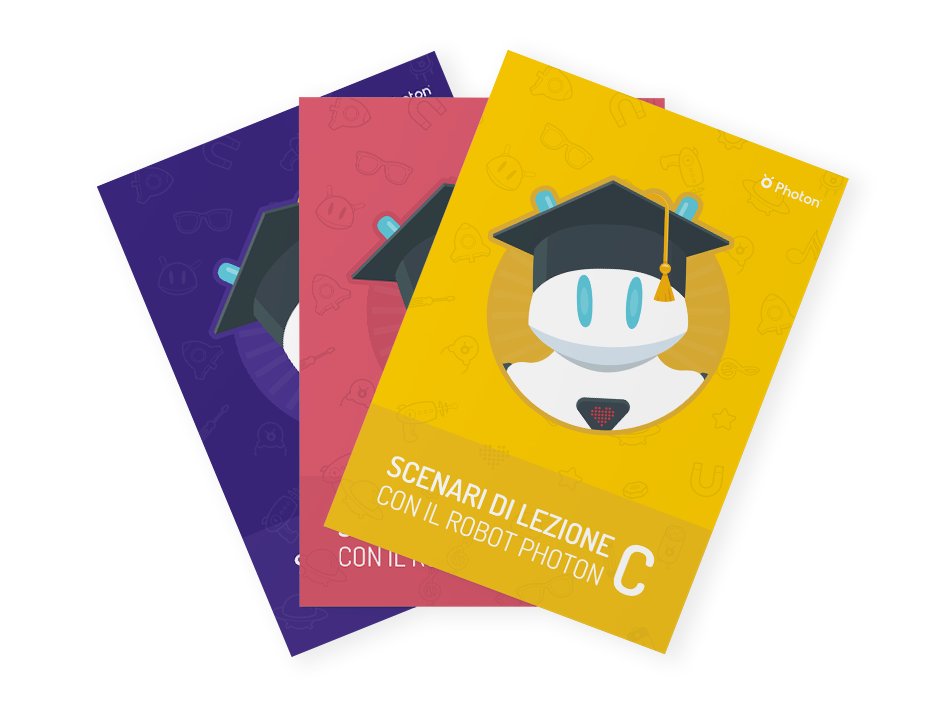
4. Usa gli scenari di lezione ABC
Gli scenari ABC sono divisi in tre gruppi adatti all’età e alle capacità dei bambini. Ci sono 10 scenari per ogni livello. È la base della risorsa che ti prepara a insegnare in modo indipendente e a programmare gli scenari di lezione che riguardano i robot.
5. Entra a far parte della Comunità Photon
Unisciti alla nostra Photon Global Community su Facebook, dove potrai contattare altri insegnanti e avere molte idee per tenere lezioni interessanti con il Robot Photon.
Restiamo in contatto!
Siamo a tua disposizione per aiutarti e rispondere a tutte le tue domande.
+48 667 254 321
[email protected]